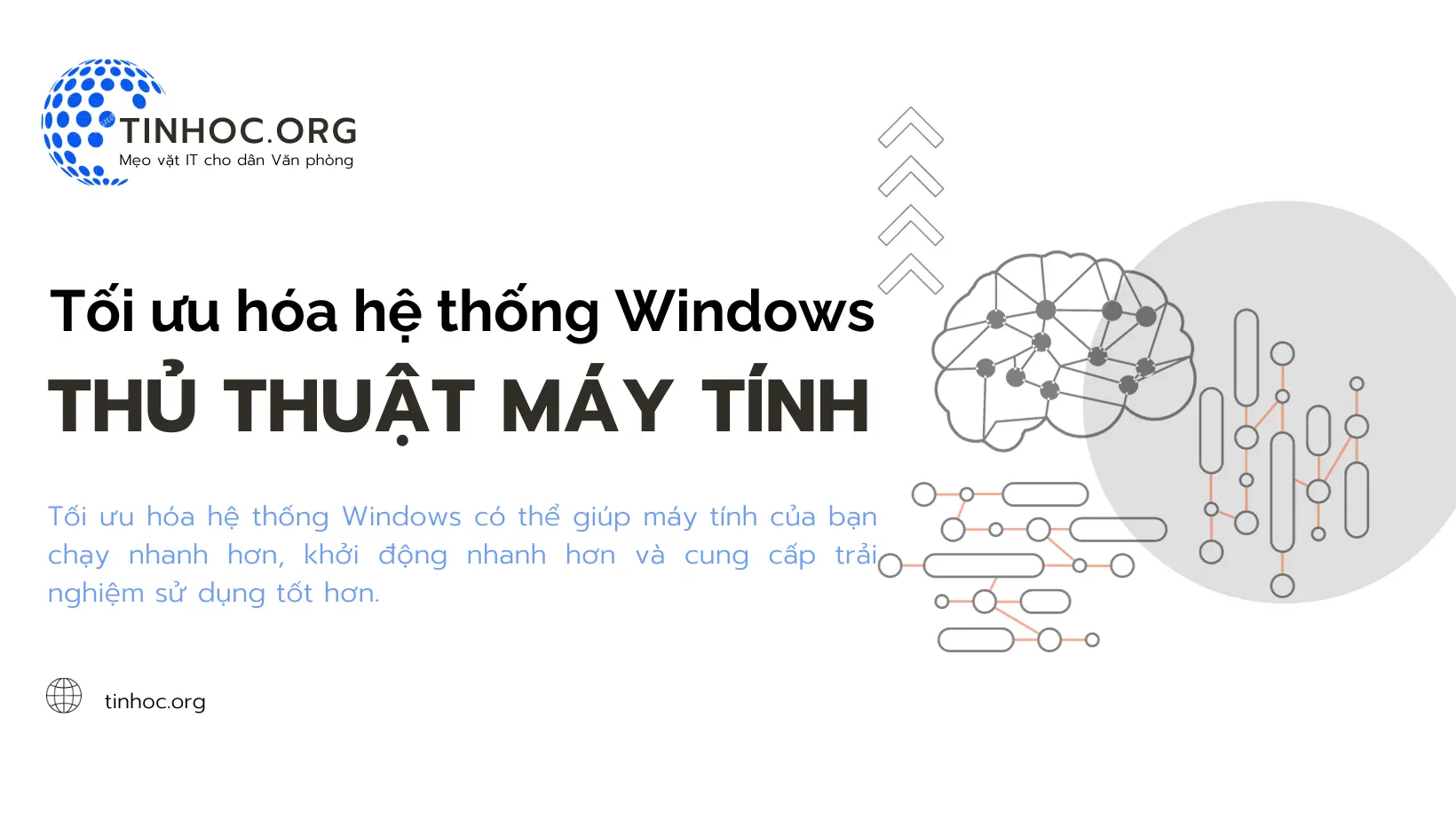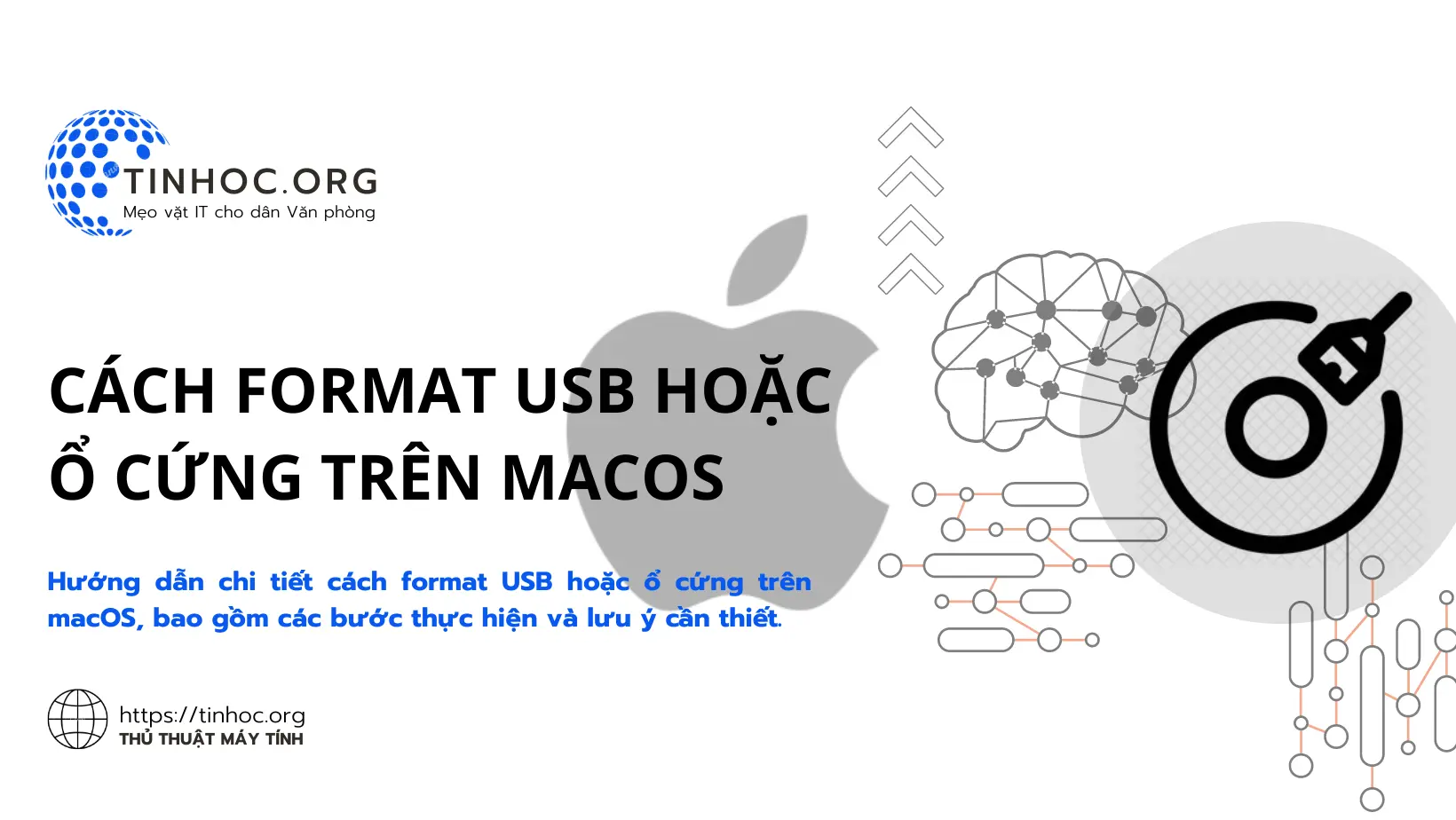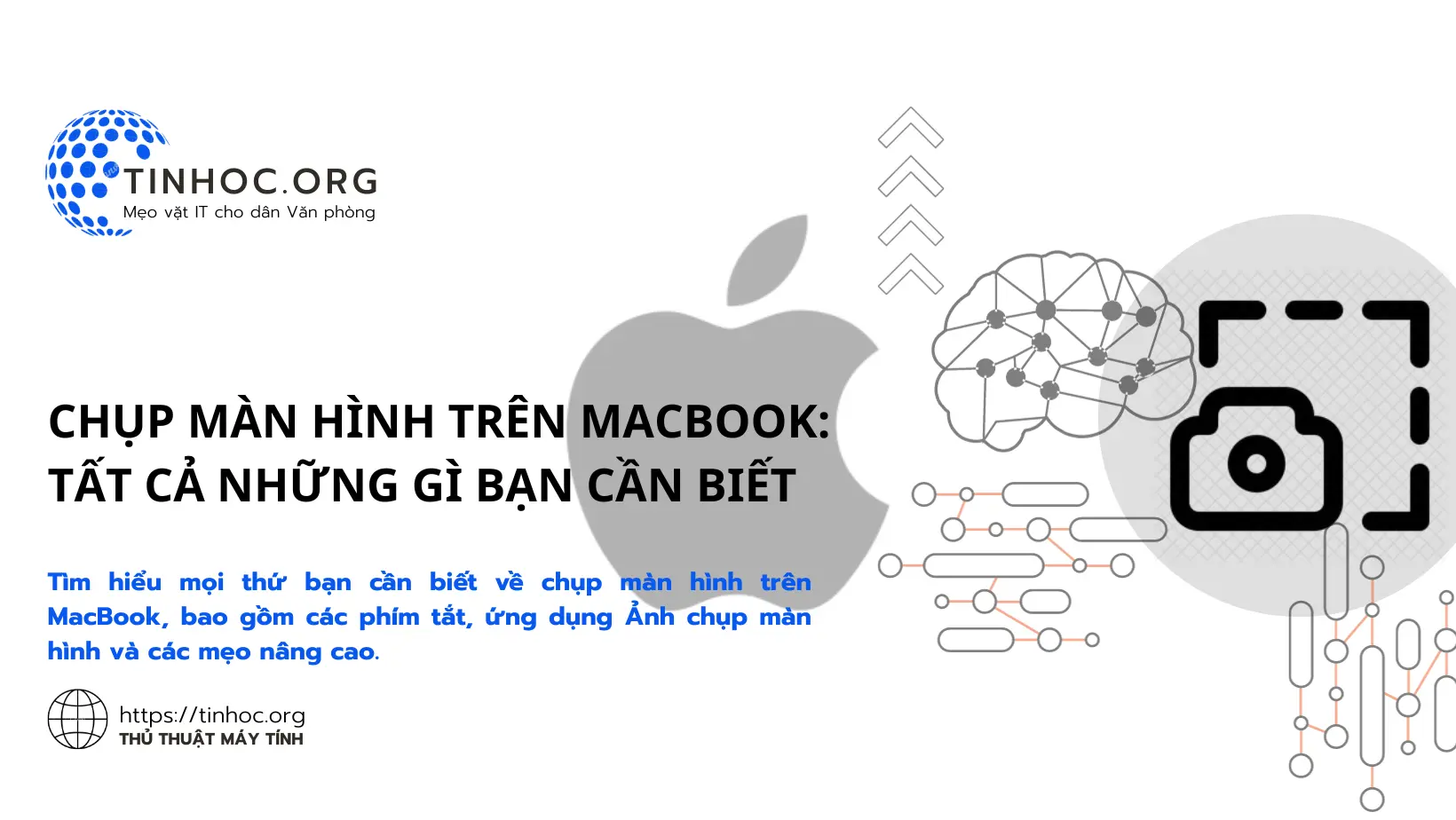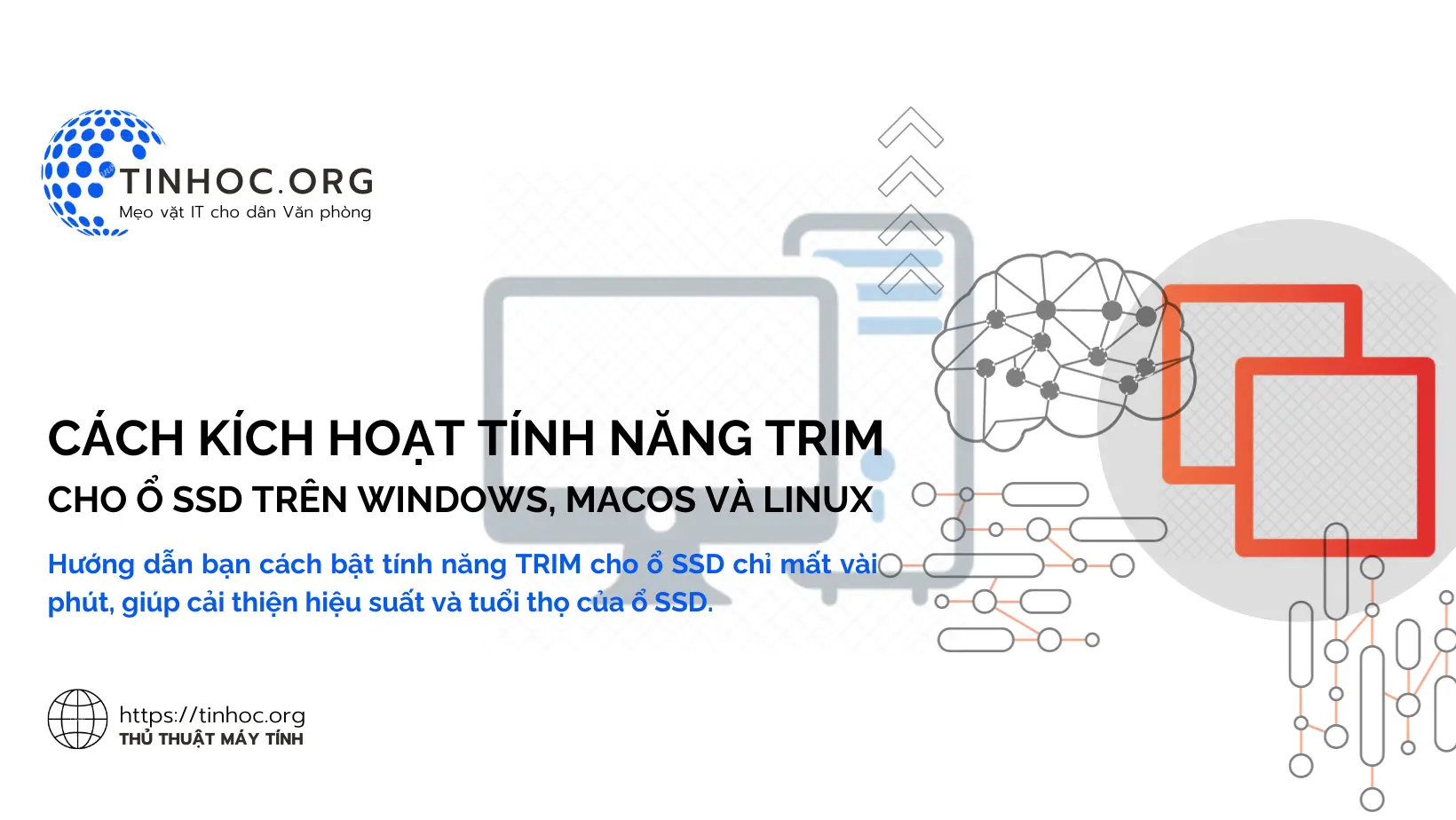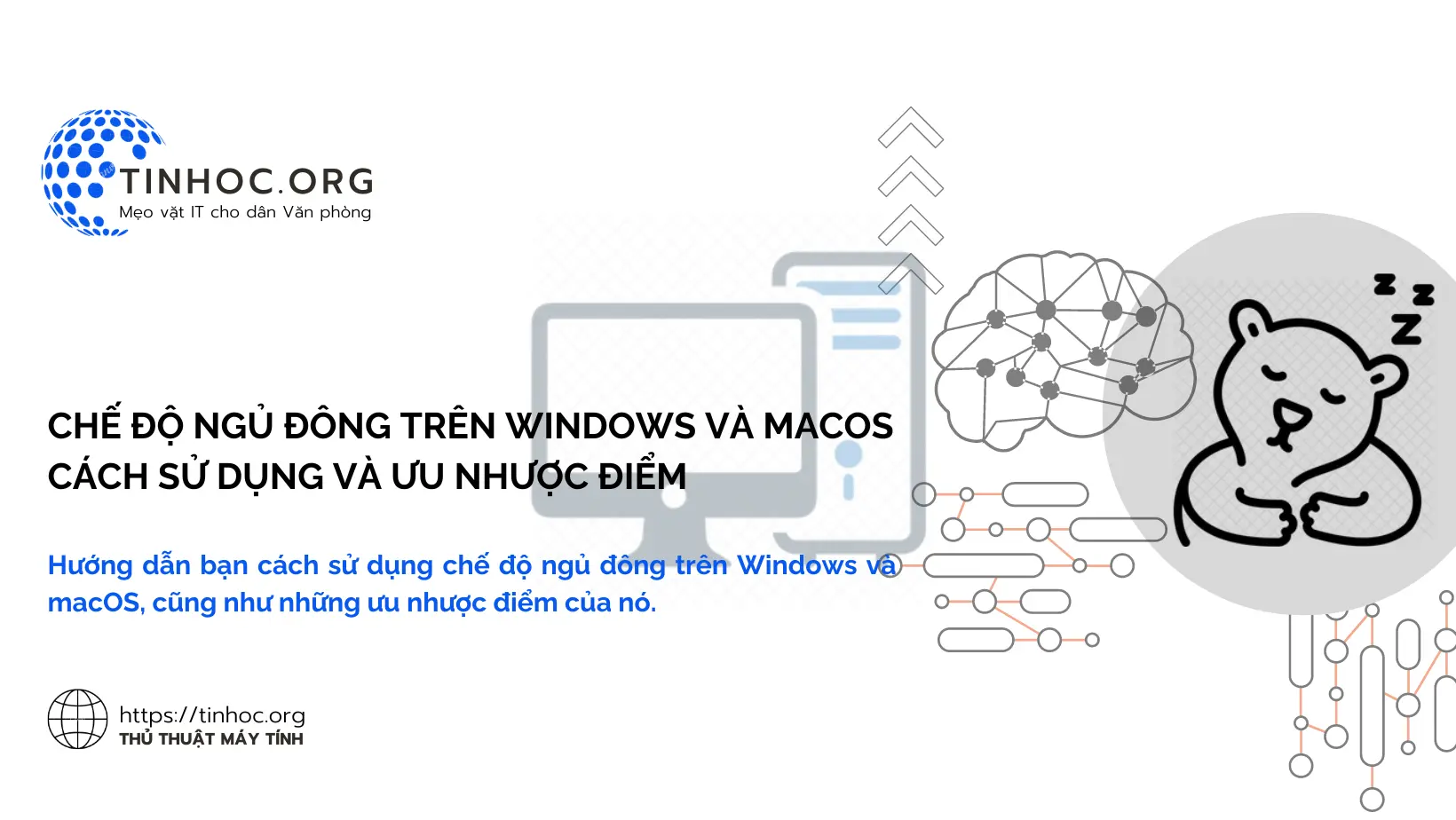8 cách tăng tốc máy tính hiệu quả
Máy tính chạy chậm? Xóa rác, tắt ứng dụng không cần thiết, nâng cấp RAM và SSD,... giúp máy chạy mượt như mới.
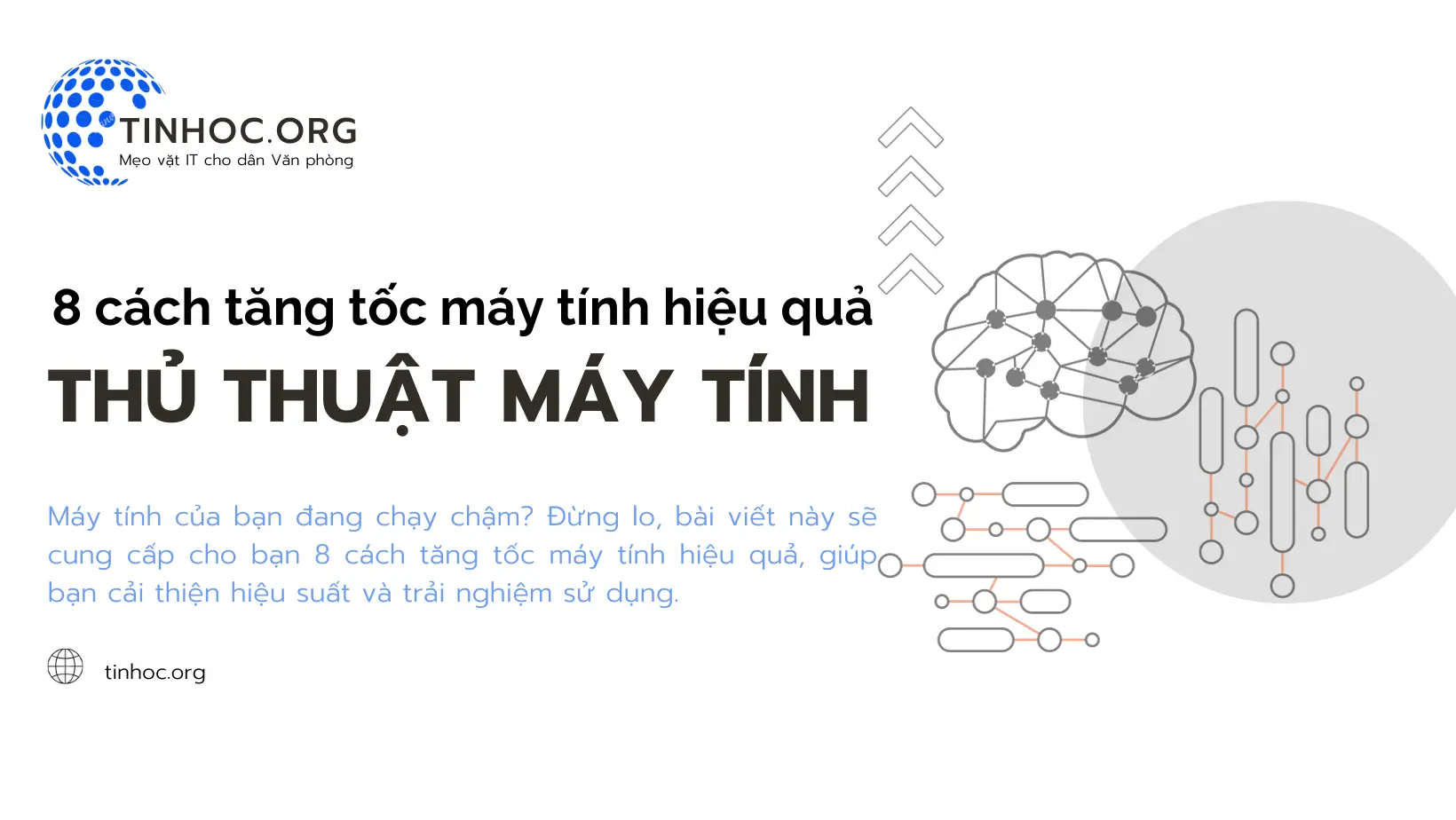
I. Loại bỏ Phần Mềm Không Cần Thiết
-
Gỡ bỏ các chương trình và ứng dụng không cần thiết hoặc không sử dụng thường xuyên.
-
Tắt các ứng dụng chạy ngầm (background) mà bạn không sử dụng.
Tham khảo thêm: Cách tắt các phần mềm chạy nền trên Windows
II. Kiểm Tra Virus và Malware
-
Chạy phần mềm diệt virus và malware để đảm bảo máy tính không bị nhiễm virus hoặc phần mềm độc hại.
Tham khảo thêm:
III. Tăng Bộ Nhớ RAM (Memory)
-
Nếu máy tính của bạn có thể nâng cấp RAM, việc thêm bộ nhớ sẽ giúp máy chạy mượt mà hơn, đặc biệt khi bạn đang chạy nhiều ứng dụng cùng lúc.
Có thể bạn sẽ thích:
IV. Sử Dụng Ổ SSD
-
Nếu máy tính của bạn vẫn sử dụng ổ cứng HDD, nâng cấp lên SSD (Solid State Drive) sẽ tăng tốc độ đáng kể, giúp máy tính khởi động nhanh hơn và tải dữ liệu nhanh hơn.
Tham khảo thêm:
V. Kiểm Tra Cấu Hình Hệ Thống
-
Tắt hiệu ứng đồ họa và chuyển động không cần thiết trong cài đặt hệ thống để giảm tải trên GPU.
-
Giảm số lượng ứng dụng khởi động cùng hệ thống (khuyến nghị dùng chế độ "Selective Startup" trên Windows hoặc "Login Items" trên macOS).
Tham khảo thêm:
VI. Cập Nhật Phần Mềm và Trình Điều Khiển (Drivers)
-
Đảm bảo bạn có các bản cập nhật mới nhất cho hệ điều hành và các trình điều khiển của máy tính, bao gồm trình điều khiển đồ họa, âm thanh và mạng.
Tham khảo thêm:
VII. Tối Ưu Hóa Trình Duyệt Web
-
Sử dụng trình duyệt web nhẹ nhàng và tối ưu hóa cài đặt như chặn quảng cáo và ứng dụng mở rộng tiết kiệm tài nguyên.
Tham khảo thêm: Tối ưu hóa trình duyệt với 5 thủ thuật đơn giản
VIII. Kiểm Tra Nhiệt Độ và Làm Sạch Máy Tính
-
Đảm bảo máy tính không bị quá nhiệt độ, vì nhiệt độ cao có thể làm giảm hiệu suất.
-
Định kỳ làm sạch bụi bẩn bên trong máy tính và tản nhiệt để giữ cho các thành phần làm mát hoạt động tốt.
Tham khảo thêm:
Nhớ rằng, một số máy tính có thể yêu cầu sự can thiệp của chuyên gia hoặc người dùng nên đọc kỹ hướng dẫn trước khi thử các phương pháp tăng tốc máy tính.
Hy vọng những gợi ý này giúp bạn cải thiện hiệu suất của máy tính! 😊
Thông tin bài viết
| Tác giả | Chuyên mục | Thẻ | Cập nhật | Lượt xem |
|---|---|---|---|---|
- | 668 |